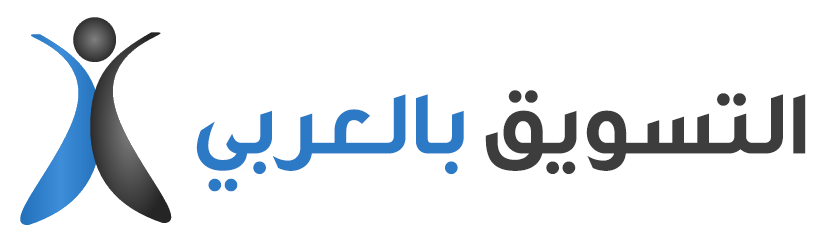سلام الله عليكم متابعينا وزورانا الأحبة والكرام :
لقد شهدت الفترة الاخيرة في فيسبوك مجموعة هائلة من الاختراقات ونحن نعلم ان كثير من الحسابات تم تهكيرها واختراقها
لذا قررت ان اعلمكم مجموعة من الطرق البسيطة لحماية حسابك وبدون اي موقع وبدون تطبيقات ولا شيء
الطرق سهلة جدا والغالب منا لم يقم بتجربتها
هذه الطرق فيسبوك سمح بأستخدامها
لنبدأ الشرح:
* إذا الصور غير واضحة اضغط عليها لتكبيرها
1- قم بالذهاب إلى اعدادات حساب فيسبوك
2- ستظهر لك عدة خيارات وانت اختار (( الهاتف المحمول ))
كما في الصورة
3- الآن اضغط على (( + إدخال رقم هاتف محمول ))
وستظهر هذه الصورة
في الخانة الاولى اختار منطقتك او بلدك
وفي الخانة الثانية اختار شركة مزود خدمة المحمول مثلا سبأفون او موبايلي او MTN...
وبعدها اضغط التالية
كما في الصورة
4- الآن اتبع الخطوة الاولى مثلا انا طلب مني ان ارسل حرف f إلى رقم من الارقام وانت شاهد المطلوب منك ونفذه
وبعدها سيصلك رمز يدعى رمز تأكيد ادخله في الخانة رقم 2 وبعد ان ادخلت رمز التأكيد مبررؤؤؤك عليك واضغط التالية
كما في الصورة

لقد شهدت الفترة الاخيرة في فيسبوك مجموعة هائلة من الاختراقات ونحن نعلم ان كثير من الحسابات تم تهكيرها واختراقها
لذا قررت ان اعلمكم مجموعة من الطرق البسيطة لحماية حسابك وبدون اي موقع وبدون تطبيقات ولا شيء
الطرق سهلة جدا والغالب منا لم يقم بتجربتها
هذه الطرق فيسبوك سمح بأستخدامها
لنبدأ الشرح:
* إذا الصور غير واضحة اضغط عليها لتكبيرها
1- قم بالذهاب إلى اعدادات حساب فيسبوك
2- ستظهر لك عدة خيارات وانت اختار (( الهاتف المحمول ))
كما في الصورة
3- الآن اضغط على (( + إدخال رقم هاتف محمول ))
وستظهر هذه الصورة
في الخانة الاولى اختار منطقتك او بلدك
وفي الخانة الثانية اختار شركة مزود خدمة المحمول مثلا سبأفون او موبايلي او MTN...
وبعدها اضغط التالية
كما في الصورة
4- الآن اتبع الخطوة الاولى مثلا انا طلب مني ان ارسل حرف f إلى رقم من الارقام وانت شاهد المطلوب منك ونفذه
وبعدها سيصلك رمز يدعى رمز تأكيد ادخله في الخانة رقم 2 وبعد ان ادخلت رمز التأكيد مبررؤؤؤك عليك واضغط التالية
كما في الصورة

بهذا نكون انتهينا من اهم خطوة وهي اضافة هاتفك
انصحك بأن تضيف هاتفك لأنه مهم جدا جدا حاول خذ رقم صاحبك او اختك او اي شخص معروف في منطقتك
5- اذهب إلى خانة ( الآمان ) الموجودة في اعدادات الفيسبوك
كما في الصورة
6- الآن عزيزي الكريم اختار خيار ( إشعارات تسجيل الدخول )
وهذا الخيار يسمح لك بأنه اذا قام شخص بأختراق حسابك فأنه تصلك رسالة بأن شخص من جهاز فلاني وفي الوقت الفلاني
استطاع الوصول إلى حسابك ..^_^
كما في الصورة
بعدها ضع علامة صح في خانة البريد الالكتروني وفي خانة رسالة نصية واضعظ حفظ التغييرات
7- الآن ننتقل إلى خيار ( جهات الاتصال الموثوق بها ) و
جهات الاتصال الموثوق بها هم أصدقاء بإمكانهم مساعدتك بأمان في حال واجهت صعوبة في الوصول إلى حسابك.
كما في الصورة
بعد اختاريك هذا الخيار قم بأختيار 4 اصدقاء تعرفهم وتثق فيهم مثل حسابك الثاني او حساب اخوك او عمك او اختك ...
8- الخيار قبل الأخير هو خيار مهم ايضا ويدعى (
التطبيقات والمتصفحات الخاصة بك ) وهذا الخيار سيقوم بإظهار المتصحفات التي قمت بالدخول بواسطتها إلى حسابك
وهي من ناحية مفيدة حيث انها ستظهر لك اي متصفح لم تستخدمه حي إذا ظهر لك متصفح لم تستخدمه فانك يجب ان تقوم بعمل إزالة له كما في الصورة
في اللون الاسود المتصفح وفي اللون الاحمر ازالة
وبعد انتهائك تضغط حفظ التغييرات كالعادة
9- الآن الخطوة قبل الاخيرة وهي معرفة المكان الذي تم الوصول إلى حسابك منه
يعني لو قام شخص بأختراق حسابك فإن هذا الخيار سيحدد لك منطقته حسب ip وسيحدد لك الجهاز الذي استخدمه مع المتصفح
اما المنطقة فهي ليست مضبطوة فأنا مثلا موجود في عدن وهذا الخيار كتب لي انه انا فتحت حسابي من صنعاء
وذلك بسبب ip التابع لك
شاهد الصورة
وقم بإنشاء حساب بريد او كثر وضيفه في خانة البريد الالكتروني وذلك بالضغط على اضافة بريد الكتروني آخر
* النقطة 10 غير مهمة وليست ضرورية ولكن زيادة في الآمان وحسب
وشكرا لك مرة اخرى وارجو ان تشارك الموضوع ليعلم اصدقائك به .... و #شكرا
يمنع نسخ الموضوع مع العلم ان نسخ الموضوع ونرجو مشاركته عن طريق ازرار المشاركة الموجودة بالشريط الجانبي